Cómo ampliar el plazo de 'Revertir Envío' en Gmail
En ocasiones, enviar un correo electrónico puede ser un proceso irreversible, especialmente si se trata de un mensaje importante o confidencial. Sin embargo, Gmail ofrece una función de seguridad llamada Revertir Envío que permite a los usuarios deshacer el envío de un correo electrónico durante un breve período de tiempo después de haberlo enviado. Por defecto, este plazo es de solo 5 segundos, lo que puede ser insuficiente en algunos casos. Afortunadamente, es posible ampliar este plazo para disponer de más tiempo para rectificar errores o cambiar de opinión. En este artículo, te mostraremos cómo configurar y ampliar el plazo de 'Revertir Envío' en Gmail para estar más tranquilo cuando envíes correos electrónicos importantes.
Deshacer Envío en Gmail: Amplía el plazo de reversión
Usar adecuadamente el Deshacer Envío de Gmail puede salvarte en diversas situaciones. Ya sea que hayas cometido algún error o te arrepientas al instante de mandar ese correo, esta característica te da la oportunidad de cancelarlo antes de que se efectúe.
Sin embargo, es posible que te haya pasado que el tiempo en el que aparece esta opción haya sido demasiado poco como para poder activarla. Si no quieres que eso te pase, entonces tienes que considerar cambiar la duración para que tengas un mayor rango de segundos que te permitan deshacer los mensajes sin problemas.
Esta configuración es sumamente sencillo de hacer, aunque solo se puede modificar desde la versión de PC. A continuación, te explicamos paso a paso cómo configurar Gmail para cambiar el tiempo de Deshacer envío.
Cómo configurar Gmail para cambiar el tiempo de Deshacer envío
Para comenzar, debes hacer clic en el icono de engranaje que se posiciona en la esquina superior derecha de la pantalla y entrar en Ver Todos los Ajustes.
En la sección General, debes ir al apartado de Deshacer Envío y en la opción de Periodo de Cancelación de Envío tienes que poner la cantidad de segundos para deshacer el envío del mensaje. Puedes elegir entre 5, 10, 20 y 30 segundos.
Después de que selecciones la duración, es necesario que te desplaces hasta el final de la página y hagas clic en Guardar Cambios. De esta manera, la página de Gmail se refrescará y aplicará la modificación que has hecho.
Listo, ahora podrás tener más tiempo para cancelar los envíos de correos electrónicos si en algún momento llegas a cometer algún error o necesitas impedir que se envíe.
Recibe cada sábado en tu mail la selección de los tutoriales más destacados de la semana de la mano de nuestro experto en tecnología Manu Contreras. ¡Suscríbete gratis aquí!
Conoce cómo trabajamos en ComputerHoy
En ComputerHoy, nos esforzamos por brindarte los mejores consejos y tutoriales para que puedas hacer un uso más efectivo de tus herramientas tecnológicas. ¡Sigue nuestros artículos y mejora tus habilidades en tecnología!
Etiquetas: Gmail, Consejos, Correo electrónico, eMail, Tutorial
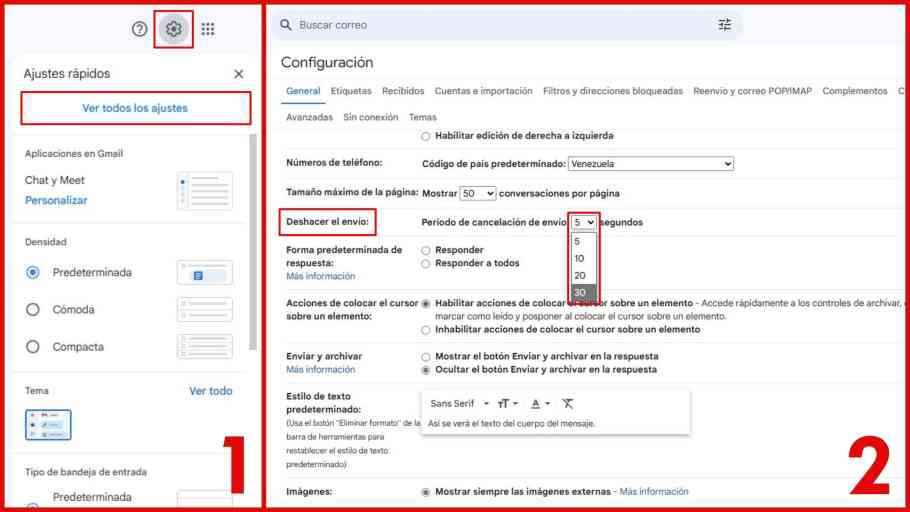
Deja una respuesta